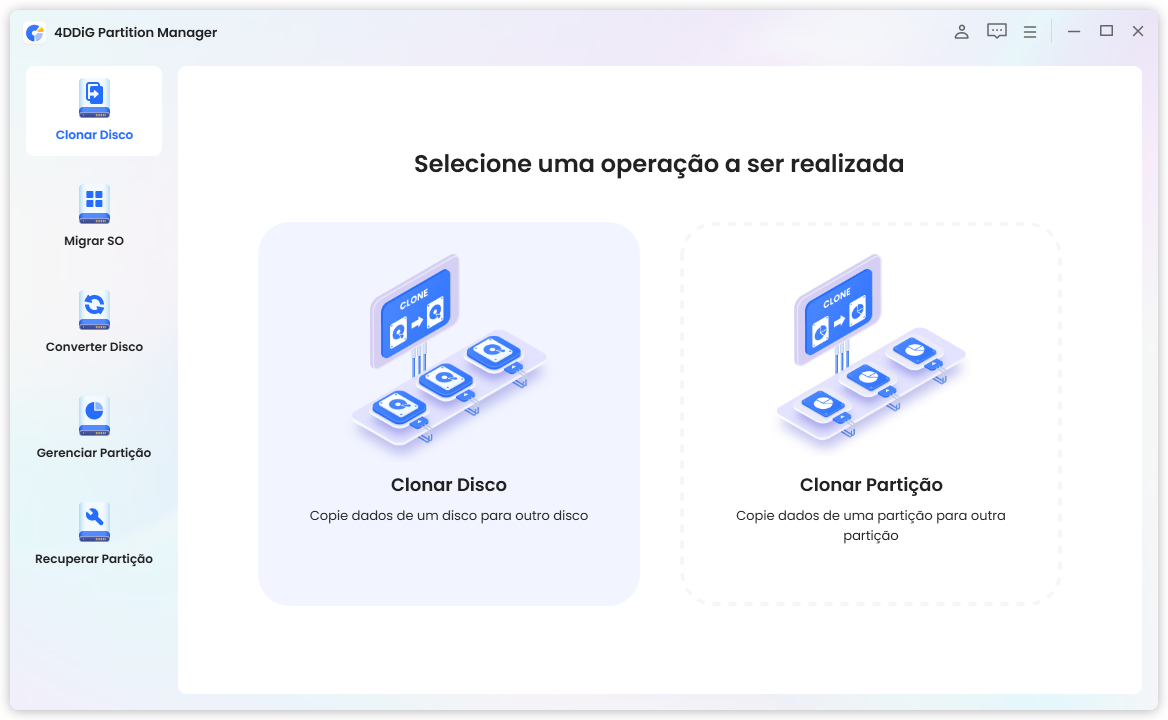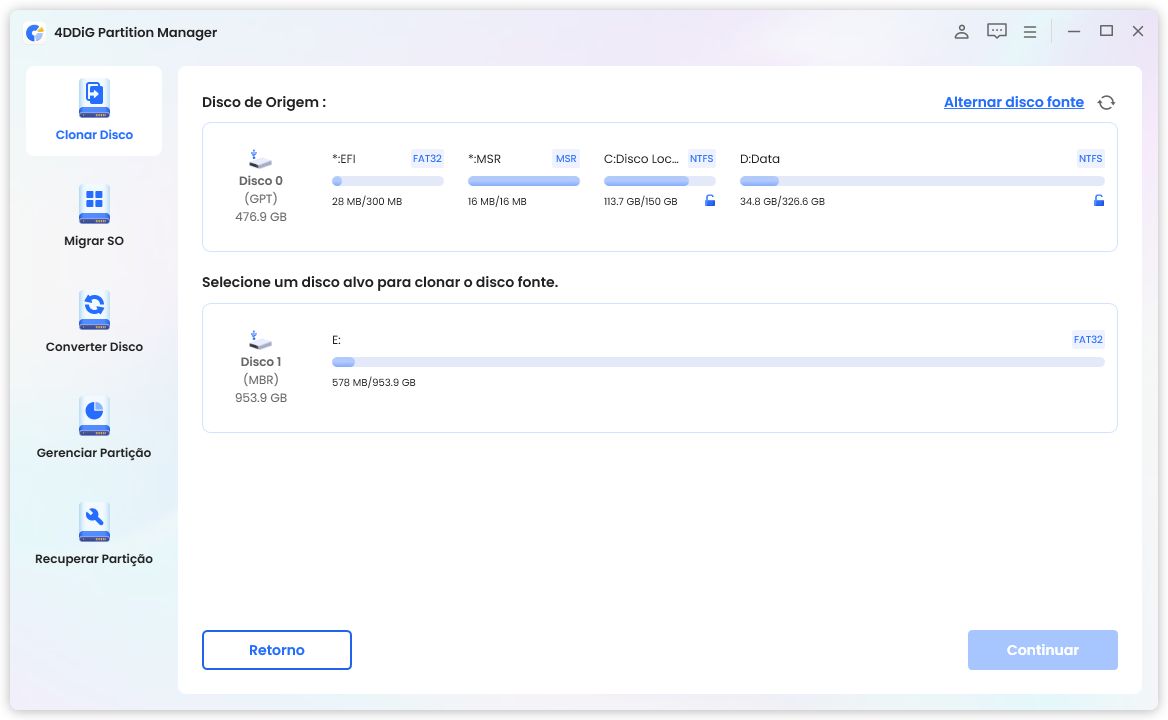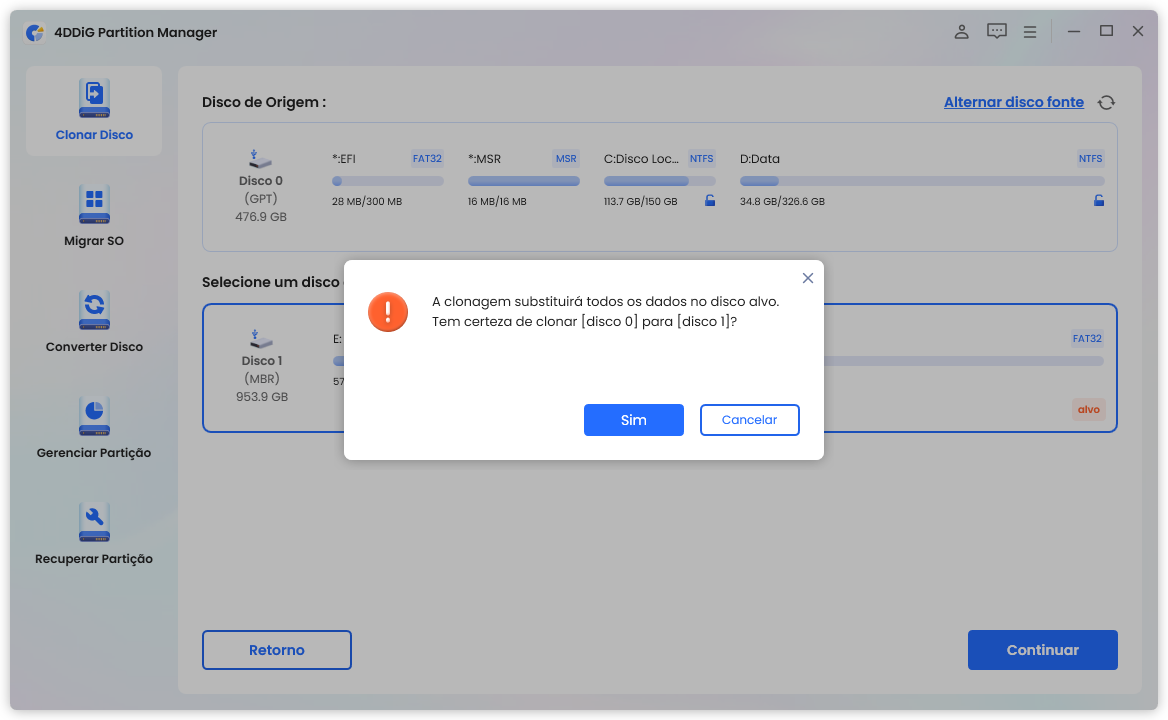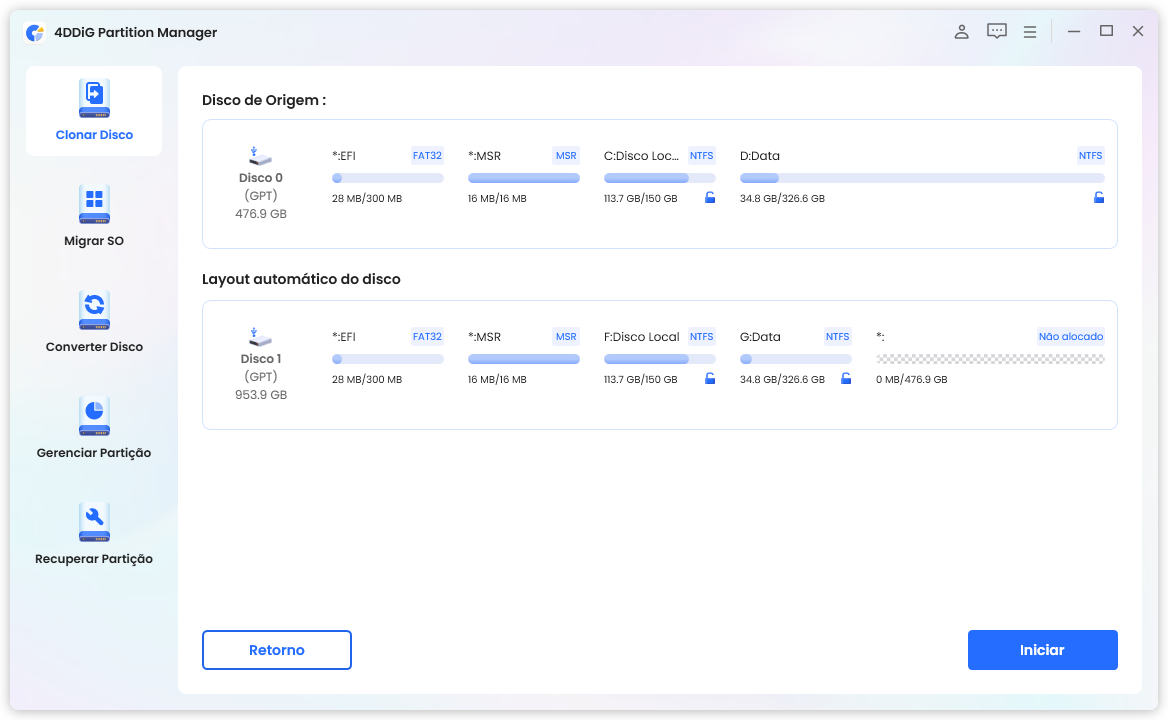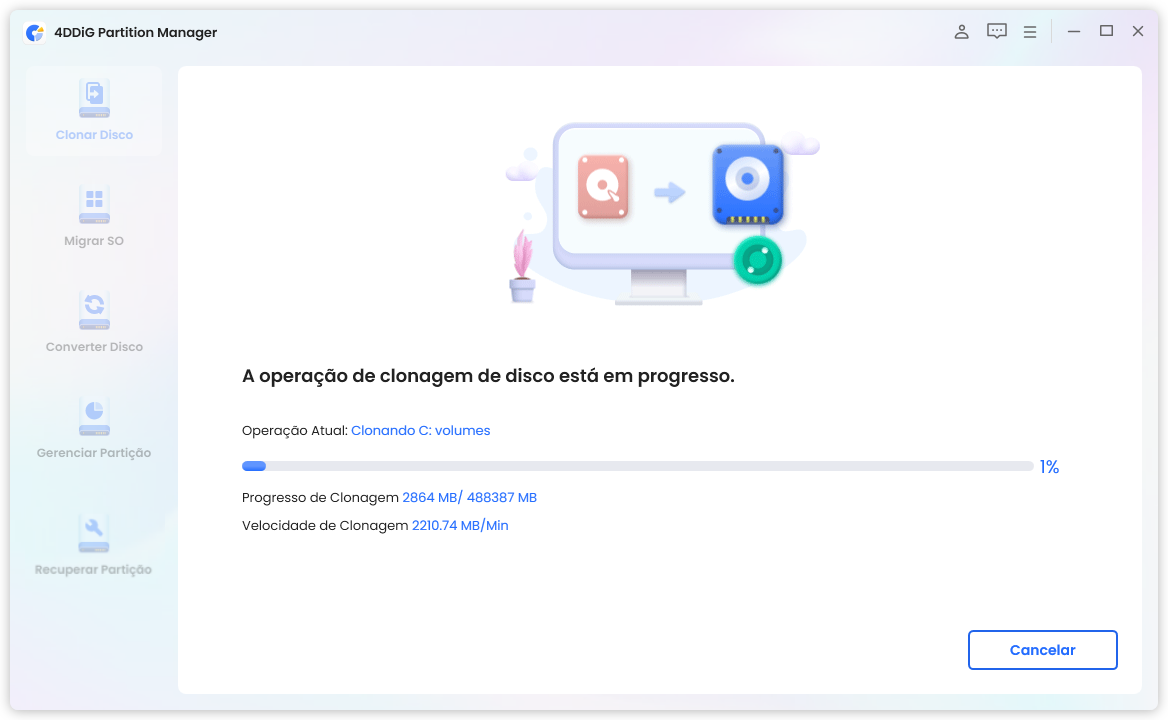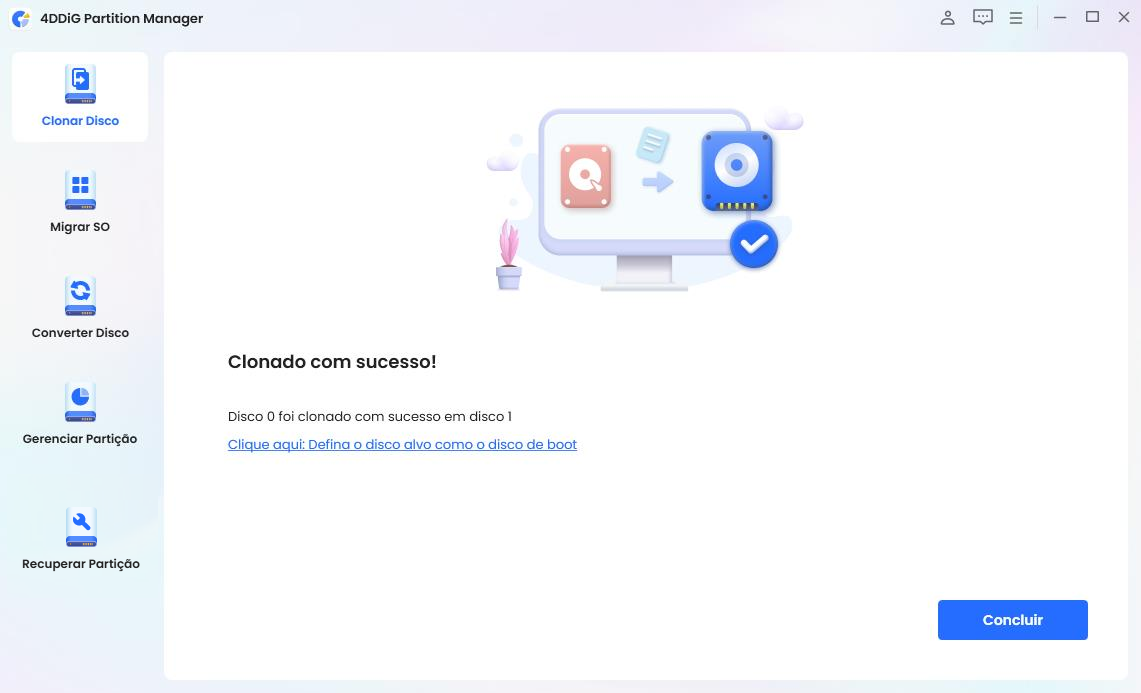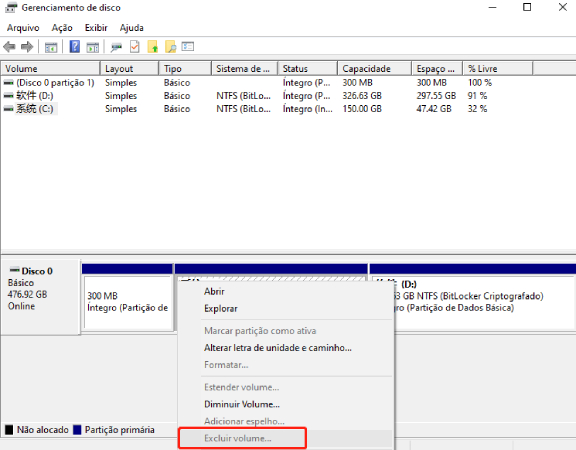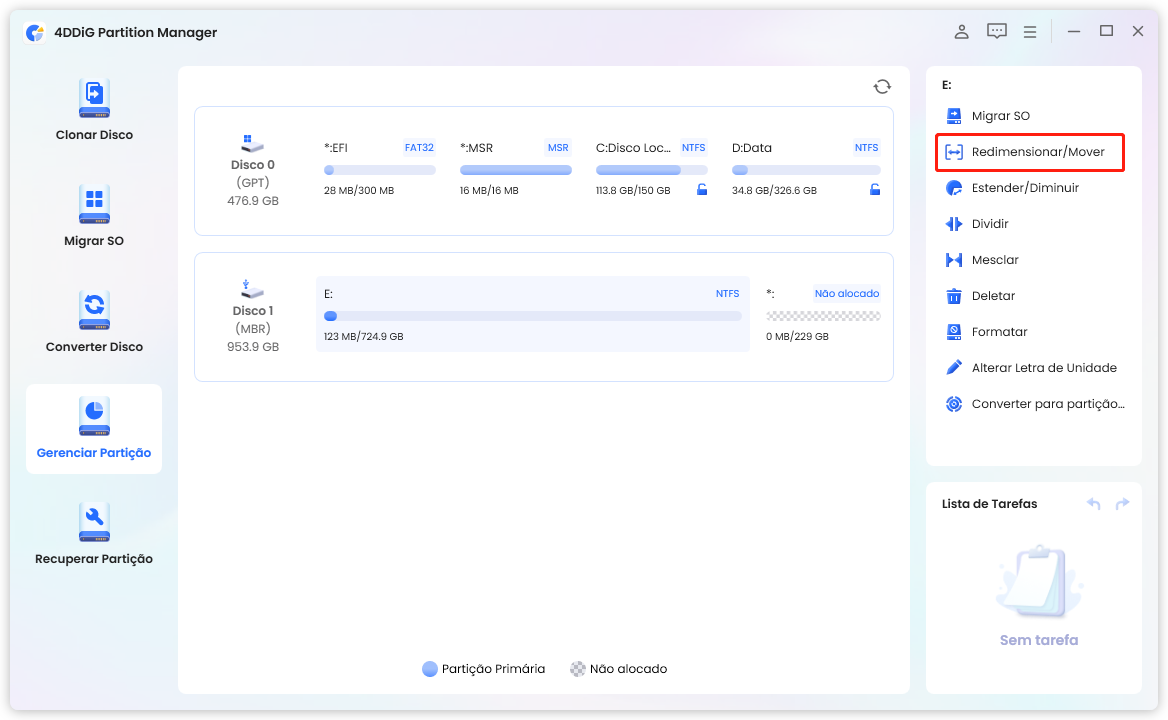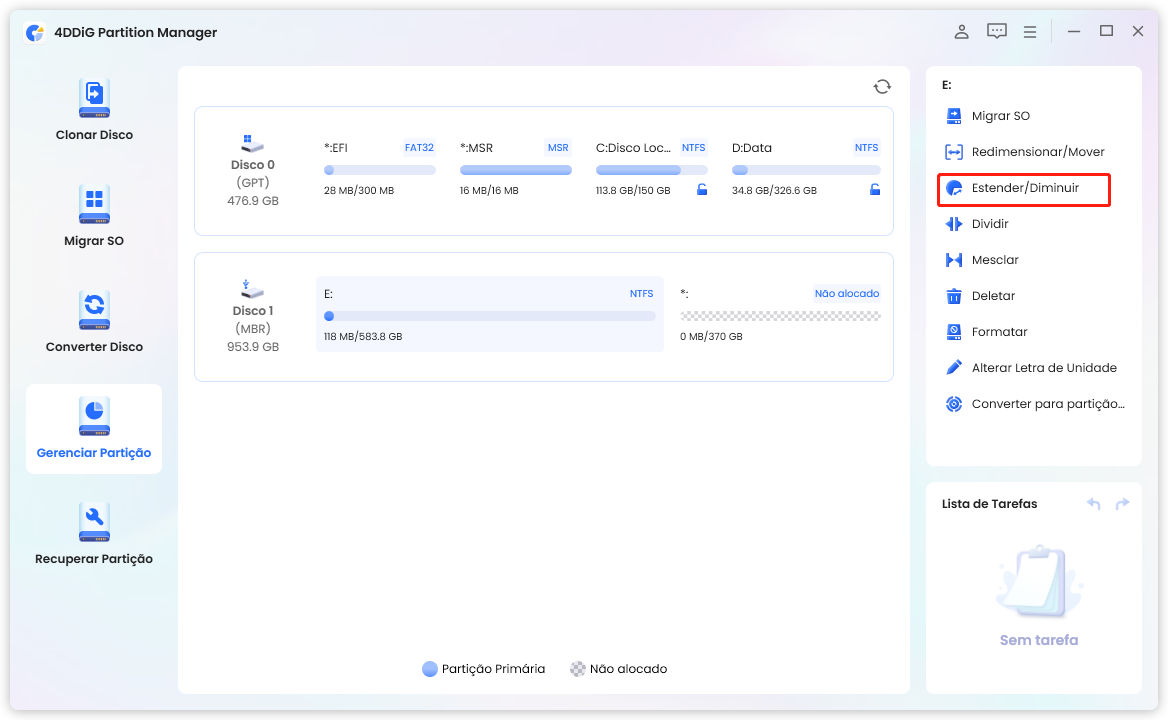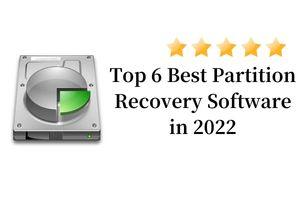Na internet, há uma variedade de ferramentas de gerenciamento de partição de disco disponíveis. Algumas dessas ferramentas são eficazes, enquanto outras não atendem às expectativas anunciadas.
Neste texto, exploraremos o 4DDiG Partition Manager, um famoso software de clonagem de disco. Abordaremos completamente suas características, vantagens e desvantagens, bem como seus custos. Além disso, vamos examinar o feedback dos usuários desse programa. Após a leitura deste texto, você terá uma visão clara sobre a utilidade do software. Vamos lá!
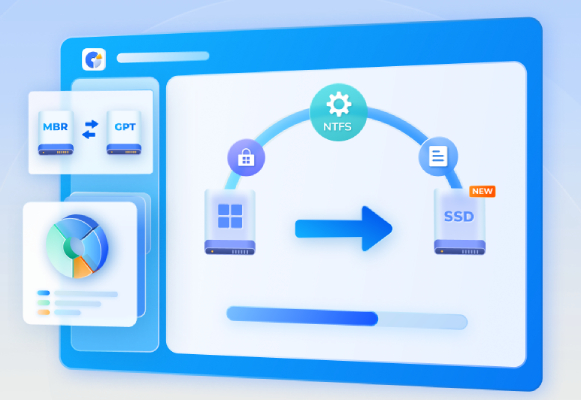
- Parte 1: O Que É o 4DDiG Partition Manager?
- Parte 2: O 4DDiG Partition Manager É Gratuito ou Pago?
- Parte 3: O 4DDiG Partition Manager Realmente Funciona?
- Parte 4: Como Usar o 4DDiG Partition Manager para Clonagem de DiscoHOT
- Perguntas Frequentes
- Conclusão
Parte 1: O Que É o 4DDiG Partition Manager?
O 4DDiG Partition Manager é um aplicativo de gerenciamento de partições de disco abrangente, desenvolvido para o ambiente Windows. O software, intuitivo e fácil de usar, é ideal tanto para novatos quanto para especialistas, entregando uma solução completa para administração eficaz de discos.
A seguir estão alguns dos recursos essenciais do 4DDiG Partition Manager:
-
Migração do Windows para SSD em um Clique
O 4DDiG Partition Manager proporciona uma solução ideal para transferir seu sistema operacional Windows de um HD convencional para um SSD mais veloz e eficaz. Com um único clique, você pode mover o sistema operacional sem ter que realizar uma reinstalação completa, poupando tempo e energia.
-
Clonagem de Discos e Partições
Este software dispõe de funções robustas de clonagem de discos e partições, permitindo que você faça cópias integrais do disco ou de partes específicas. Ao clonar os dados, você obtém uma proteção contra a perda de informações e pode atualizar para um disco maior ou mover dados entre unidades.
-
Gerenciamento de Partições Flexível
Com o 4DDiG Partition Manager, você tem a liberdade de ajustar, segmentar, criar, apagar e formatar partições conforme suas exigências particulares. Ele viabiliza a otimização do espaço em disco, a alocação de espaço livre e a organização efetiva dos dados.
Vantagens:
- Tanto iniciantes quanto usuários experientes podem se beneficiar da interface amigável.
- Realize a migração do sistema operacional Windows para um SSD com um simples clique, sem a necessidade de uma reinstalação.
- Clone de maneira eficaz discos e partições para realizar um backup completo de todos os dados.
- Pode ser usado em diversos sistemas operacionais.
- Escolha versátil de recursos para gerenciamento de partições, visando aprimorar o aproveitamento do espaço em disco.
- Transmissão segura e ininterrupta de informações entre computadores.
Desvantagens:
- Para desfrutar de todos os recursos, é preciso adquirir uma licença paga.
Parte 2: O 4DDiG Partition Manager É Gratuito ou Pago?
O 4DDiG Partition Manager está disponível para download gratuitamente, entretanto, na versão gratuita, somente a funcionalidade de visualização está disponível. Caso deseje utilizar as características avançadas deste software, será necessário comprar uma licença. As opções de licença para o 4DDiG Partition Manager são:
1. Plano Individual:
- Licença de 1 Mẽs: Custa $9.90
- Licença de 1 Ano: Custa $40.95
- Vitalícia Licença: Custa $59.95
Cada um desses planos proporciona uma variedade de funcionalidades, tais como transferência do sistema Windows, replicação de disco/partição e redistribuição de partições de disco. Eles suportam diversos sistemas operacionais Windows e vêm com atualizações sem custo adicional.
2. Plano de Negócios Anual
- Valor para uso em 5 computadores: $39,95 por ano.
- Valor para uso em um número ilimitado de computadores: $299 por ano.
Ao adquirir o software, você receberá atualizações gratuitas adicionais por um período de um ano, terá acesso a assistência técnica gratuita e uma grande ênfase na segurança e privacidade dos seus dados será garantida.
Parte 3: O 4DDiG Partition Manager Realmente Funciona?
O 4DDiG Partition Manager demonstrou ser uma solução eficaz na administração de partições do Windows, na clonagem de discos e na transferência de sistemas operacionais. Entretanto, é prudente coletar mais dados e observações antes de tomar uma determinação.
Avaliações fornecerão as informações necessárias para fazer uma escolha bem fundamentada sobre se o 4DDiG Partition Manager é a opção adequada para suas necessidades particulares. Consulte as análises abaixo sobre este software.
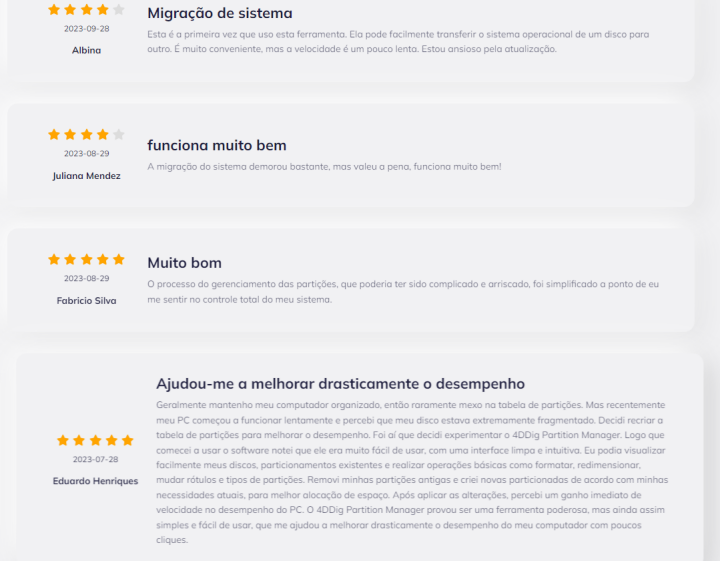
Sugerimos explorar mais avaliações de usuários para obter uma compreensão mais abrangente do desempenho do software e das experiências dos usuários. Você pode ler mais análises sobre este software clicando na opção "Mais avaliações".
Parte 4: Como Usar o 4DDiG Partition Manager para Clonagem de Disco?
O 4DDiG Partition Manager é um software de alta qualidade para duplicar discos e partições. Ele possibilita a segura e eficaz transferência de dados de um disco ou partição para outro. Com esta função de clonagem, você pode sem problemas atualizar, fazer backups ou trocar seu disco rígido. A seguir, forneceremos diretrizes sobre como clonar um disco usando o 4DDiG Partition Manager.
Para PC
Download Seguro
-
Primeiramente, faça o download e instale o 4DDiG Partition Manager no seu PC. Em seguida, ligue um disco externo ao computador. Abra o software e selecione "Clonar Disco" nas alternativas disponíveis.

-
Em seguida, escolha o disco para o qual quer transferir os dados (disco alvo) do disco inicial (disco fonte). Aperte o botão Continuar. O disco alvo padrão é o que está plugado no computador.

-
Tenha em mente que a operação de clonagem vai substituir qualquer dado no disco de destino. Depois de conferir que está tudo correto, pressione o botão Claro.

-
Uma tela de pré-visualização será mostrada, indicando o resultado esperado da clonagem do disco. Após conferir a visualização, clique em Iniciar para dar início ao procedimento de clonagem.

-
Agora, é necessário esperar que a tarefa de clonagem seja concluída. A duração vai depender do tamanho do disco fonte. Seja paciente e tente não executar outras atividades ou interromper o procedimento.

Parabéns! Você replicou com sucesso os dados do disco inicial para o disco final.

Se quiser saber mais sobre as outras capacidades do 4DDiG Partition Manager, como a criação e formatação de partições, veja nossa página do manual completo: Explorar Mais Funções. Este manual fornece orientações passo a passo e conselhos valiosos para utilizar esses recursos de maneira eficiente.
Perguntas Frequentes
1. O 4DDiG Partition Manager é seguro de usar?
Sim, o 4DDiG Partition Manager é um software seguro e de confiança para a transferência de apps, updates de sistema, drivers e configurações customizadas de um PC para outro. Ele assegura um procedimento seguro e livre de problemas, tornando-se a escolha favorita para migração de sistema. Além disso, o programa valoriza a privacidade e não contém anúncios externos.
2. O 4DDiG Partition Manager funciona no Windows 11?
O 4DDiG Partition Manager funciona perfeitamente com o Windows 11. Efetivamente, é uma das melhores ferramentas de administração de partição para Windows 10/11.
3. É possível usar o 4DDiG Partition Manager para migrar o sistema operacional para um SSD sem perda de dados?
Sim, é possível utilizar o 4DDiG Partition Manager para transferir seu sistema operacional para um SSD sem perda de dados. Esse é o método mais confiável e eficiente para deslocar seus aplicativos, atualizações de sistema, drivers e configurações customizadas de um PC para outro.
Conclusão
O 4DDiG Partition Manager é um dos melhores programas de clonagem de disco, proporcionando uma solução completa para o gerenciamento eficaz do disco. Ele habilita os usuários a realizarem tarefas como a migração do sistema operacional Windows para um SSD sem necessidade de reinstalação, clonar de HDD para SSD e otimizar o espaço em disco sem comprometer dados. Tanto para novatos quanto para usuários experientes, este software pode atender suas demandas.